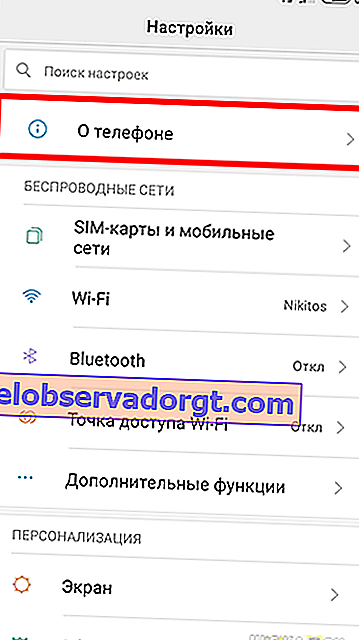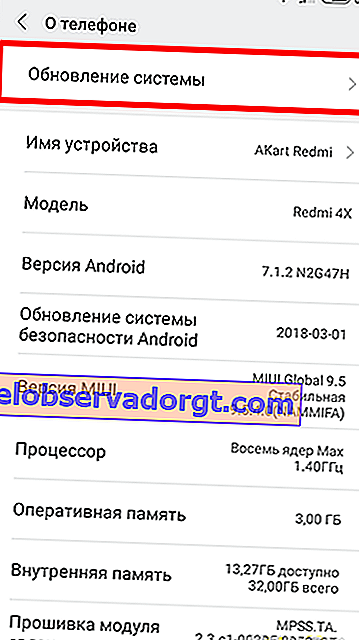Jag gick nyligen med i Xiaomi-smarttelefonälskarklubben när jag köpte Redmi 4X-smarttelefonen. Därför publicerar jag långsamt artiklar om hur jag konfigurerar det. Så idag pratar vi om uppdatering av Xiaomi Redmi. Det spelar ingen roll vilken modell du har - Mi, 4, 5, Note, Pro eller vad som helst. Det viktigaste är att de alla arbetar under kontrollen av MIUI-skalet, vilket innebär att de alla ser likadana ut och efter en firmwareuppdatering kommer de också att se likadana ut.
Hur uppdateras Xiaomi-telefonen?
Om någon inte vet det, uppdateras Xioami Mi "över luften", det vill säga automatiskt, när den är ansluten till WiFi, kontrollerar MIUI själv från sina servrar om en ny firmwareversion har dykt upp. Om så är fallet visas en avisering på skärmen. Vi behöver bara bekräfta åtgärden och vänta på att operativsystemet startar om.
Vi måste hyra, detta företag lämnar inte sina kunder, som många andra tillverkare av Android-smartphones, och laddar regelbundet upp uppdateringar även för modeller som länge har upphört. Därför, om du har en Xiaomi för två eller tre år sedan, kan du fortfarande trygt försöka få en ny version av skalet.
Manuell MIUI-uppdatering på Xiaomi
Om den automatiska MIUI-uppdateringen är inaktiverad i inställningarna kan du göra det manuellt. För detta:
- Gå till Inställningar

- Vi går till avsnittet "Om telefon"
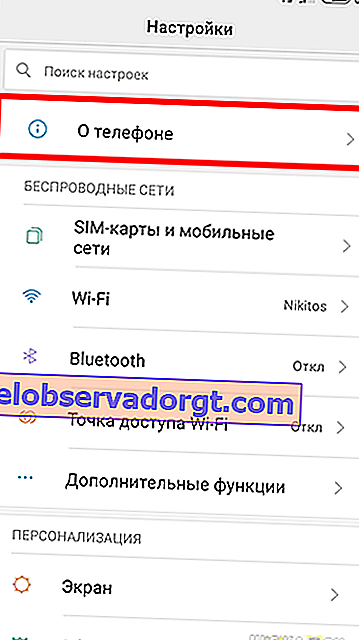
- Och välj här "Systemuppdatering"
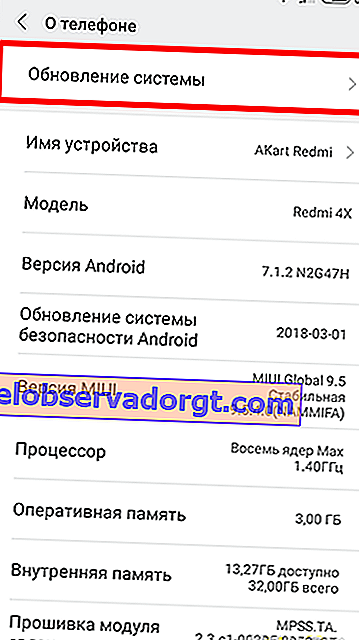
- Om det inte finns någon ny version visas information om den aktuella firmwarekonfigurationen
- I så fall visas en knapp för att ladda ner den senaste programversionen.
Då startar telefonen om och börjar fungera som om ingenting hade hänt. Du behöver inte skapa några extra säkerhetskopior - all data och inställningar förblir på plats efter Xiaomi-uppdateringen. Det enda som kan förändras är systemljud och nya applikationer kan också läggas till - till exempel, i MIUI 9.5 har melodierna i inkommande meddelanden förändrats.
För att inte söka efter uppdateringar manuellt i framtiden, klicka på menyikonen i form av tre punkter i det övre högra hörnet

Som du kan se kan du här också importera den firmware som tidigare sparats på den inbyggda enheten manuellt.
Men vi väljer nu "Inställningar"

Och här aktiverar vi brytarna "Ladda ner automatiskt" för att ladda ner firmware - du behöver inte oroa dig för mobiltrafik, nedladdningen sker endast när du är ansluten via WiFi.

Och om du vill aktiverar vi "Uppdatera automatiskt" så att telefonen själv väljer tid att starta om vid en tidpunkt då den inte används.